1. 바이러스 백신 소프트웨어가 설치를 방해할 수 있습니다. 이 경우 바이러스 백신 소프트웨어를 닫고 소프트웨어를 다시 설치하세요.
2. 바이러스 백신 소프트웨어를 꺼도 설치에 실패할 경우, 설치 패키지 자체의 문제일 수 있습니다. 예를 들어, 비정상적인 설치 스크립트, 데이터베이스 손상 등이 원인일 수 있습니다. 처리를 위해 피드백을 보내주세요.
1. CMU(중앙 관리 장치): 주로 메시지를 처리합니다. 서버와 클라이언트 간에 통신하는 메시지를 통합하고 관리합니다.
2. IAU(지능형 분석 유닛): 주로 얼굴 인식, 차량 번호판 인식, 지능 인식 등의 AI 모듈 등 지능형 모듈의 얼굴 및 차량 번호판 데이터를 분석하고 처리합니다.
3. MDU(Media Distributor Unit): 주로 장비의 오디오, 비디오 스트림과 지능형 분석 데이터를 클라이언트에게 전송합니다.
1. Sunview의 이전 버전을 제거한 경우 수동으로 , 그리고 새로운 버전을 설치하려고 하면 이런 문제가 생길 수도 있습니다.
2. 이는 이전 버전을 완전히 제거하지 않았기 때문에 일부 파일이 여전히 저장되어 있음을 의미합니다. 기재.
3. Windows에서 regedit.exe를 엽니다
4. HKEY_LOCAL_MACHINESOFTWAREWOW6432Node로 이동하여 "폴더를 찾으세요. vm시스템 ”를 클릭하고 바로 삭제하세요. 그러면 새로운 버전을 올바르게 설치할 수 있습니다.
1. Sunview의 이전 버전을 제거한 경우 수동으로 , 그리고 새로운 버전을 설치하려고 하면 이런 문제가 생길 수도 있습니다.

2. 이는 이전 버전을 완전히 제거하지 않았기 때문에 일부 파일이 여전히 저장되어 있음을 의미합니다. 기재.
3. regedit.exe를 이렇게 열어보세요


4. HKEY_LOCAL_MACHINESOFTWAREWOW6432Node로 이동하여 "폴더를 찾으세요. vm시스템 ”를 클릭하고 바로 삭제하세요. 그러면 새로운 버전을 올바르게 설치할 수 있습니다.

1. 클라이언트에 성공적으로 로그인하면 아래 페이지가 표시됩니다.

2. 클릭 시스템 관리 탭. 페이지 오른쪽 하단 모서리에서 로컬 장치 .

3. 아래와 같은 팝업 화면이 나타납니다.

4. 팝업 화면에 필요한 정보를 입력하세요.

5. 장치가 성공적으로 추가되면 시스템 관리의 장치 목록에 나열됩니다.

IP 카메라 전용 Safari를 통해
1. Safari를 엽니다.
2. 주소창에 카메라의 IP 주소를 입력하세요.
3. '를 클릭하세요 신뢰하다 처음 로그인할 때 팝업 대화 상자가 나타나면 '
4. Safari 브라우저를 다시 열어 보세요. 라이브 영상이 보이지 않으면 페이지를 새로 고친 후 다시 시도해 보세요.
5.
화면 하단에 두 가지 옵션이 표시됩니다. '
VLC로 전환한 후 비디오를 재생하세요
'.
IPC, DVR 및 NVR용 VLC 비디오 플레이어를 통해
1. App Store에서 VLC 비디오 플레이어를 다운로드하세요. 지원되는 버전은 2.2.6 이하입니다.
2. VLC에서 클릭하세요 메디아 > 오픈 네트워크 스트림 또는 Ctrl+N .
3. 로 가다 회로망 탭을 클릭하고 URL을 입력하세요.
IP 카메라의 경우:
· URL 형식 – rtsp://
· 장치 IP : 장치의 실제 IP 주소로 바꾸세요. 예: 192.168.0.120
· 스트림 ID : 1, 2 또는 3으로 바꾸세요.
NVR의 경우:
· URL 형식 – rtsp://
· 장치 IP : 장치의 실제 IP 주소로 바꾸세요. 예: 192.168.0.121
· 채널 ID : 정확한 채널로 바꾸세요. 4ch NVR의 경우 1, 2, 3 또는 4가 될 수 있습니다.
· 스트림 ID : 1, 2 또는 3으로 바꾸세요.
DVR의 경우:
· URL 형식 – rtsp://
· 장치 IP : 장치의 실제 IP 주소로 바꾸세요. 예: 192.168.0.121
· 채널 ID : 정확한 채널로 바꾸세요. 4채널 DVR의 경우 1, 2, 3 또는 4가 될 수 있습니다.
메모: 554 그리고 3036 장치의 기본값입니다. IPC 및 NVR의 포트 번호를 554로 변경하거나 DVR의 포트 번호를 3036으로 변경한 경우, 변경한 포트 번호를 사용해야 합니다.
4. 아래 대화 상자가 나타나면 장치의 사용자 이름과 비밀번호를 입력하세요.
Sunview를 실행하고 메인 인터페이스에 로그인합니다.
"구성" 아이콘을 클릭하고 "파일 경로"를 선택하세요
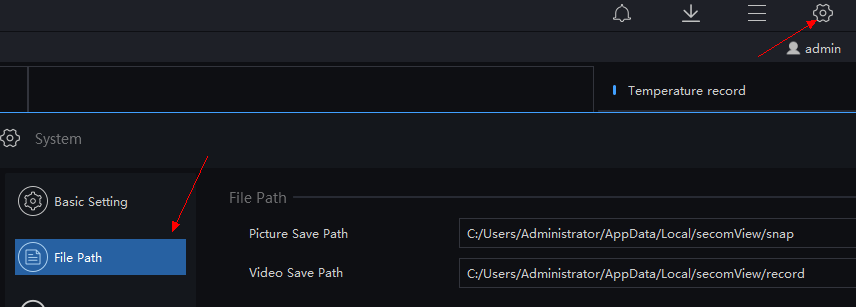
Sunview를 종료하면 기록이 중지되므로 일반적으로 NVR/DVR에 기록을 저장하는 것이 좋습니다.
1단계: 장치에 로그인하고 사용자 이름과 비밀번호를 입력한 후 기본 사용자 인터페이스(UI)에 로그인합니다.
2단계: "시스템 설정"을 클릭한 다음 "APP"을 클릭합니다.
3단계 : “inview pro3”에 로그인합니다.
4단계: 장치 추가;
CMU: 중앙 관리 장치(다중 사용자 작업 모니터링, 다중 채널 카메라 관리)
MDU: 미디어 배포 장치(비디오 입력 및 출력 관리)
IAU: 지능형 분석 장치(데이터베이스 관리, 얼굴, LPR 분석 기능)
"장치"를 선택하세요
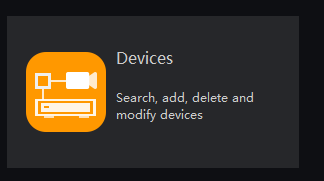
한 대의 기기를 선택하고 "웹 브라우저"를 클릭하세요.
그러면 웹 인터페이스로 이동하여 계정과 비밀번호를 입력하여 로그인합니다(기본값: admin/admin).
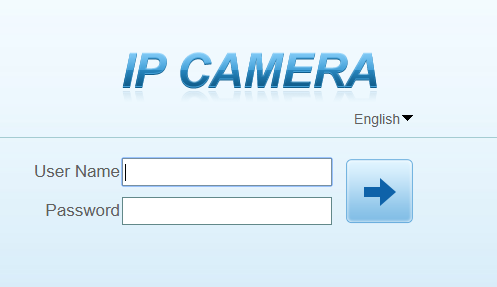
당사 영업사원이나 기술 지원팀에 문의하세요.